შესაძლებელია თუ არა კომპიუტერზე ძილის ტაიმერის დაყენება? როგორ გამოვიყენოთ bat ფაილი თქვენი კომპიუტერის ავტომატურად გამორთვისთვის მითითებულ დროს. Windows-ში ტაიმერის დაყენება Task Scheduler-ის გამოყენებით
შეიძლება უცნაურად მოგეჩვენოთ, თუ რატომ გჭირდებათ თქვენი ლეპტოპის/კომპიუტერის გამორთვა გრაფიკით, თუ ამის გაკეთება თავად შეგიძლიათ, მაგრამ სინამდვილეში ბევრი მიზეზი არსებობს. რატომ და როგორ ჩართოთ გამორთვის ტაიმერი Windows 7-ზე? მაგალითად, რაღაც დავალება შესრულებულია მოწყობილობაზე და თქვენ სასწრაფოდ გჭირდებათ წასვლა, ან სხვა მომხმარებლები მუშაობენ თქვენს კომპიუტერზე დისტანციური კავშირის საშუალებით და ისინი დაასრულებენ მას უფრო ახლოს ღამით ან დილით და არ არის საჭირო. თქვენი ყოფნისთვის. ყველა იპოვის სიტუაციას, რომელშიც უნდა ჩართოს Windows 7-ის გამორთვის ტაიმერი. ასე რომ, არსებობს რამდენიმე გზა Windows 7-ის გამორთვის ტაიმერის გასააქტიურებლად, თითოეულს ქვემოთ დეტალური ინსტრუქციებით აღვწერთ.
ჩართეთ გამორთვის ტაიმერი CMD-ის გამოყენებით
ჩვენს პორტალზე არსებული სტატიებიდან კარგად იცნობთ CMD - ბრძანების ხაზს, რომელიც საშუალებას გაძლევთ მართოთ სერვისები და პროგრამული კომპონენტები DOS რეჟიმიდან ამაღლებული პრივილეგიებით. უპირატესობებზე ლაპარაკს აზრი არ აქვს, რადგან ყველას ერთხელ მაინც შეხვედრია cmd-ში მუშაობა. მოდით დავიწყოთ.
cmd-ის გაშვების რამდენიმე გზა არსებობს:
საწყისი პანელი → გაშვება.
ან
ცხელი კლავიშების გამოყენებით + [R]. 
შემდეგი ნაბიჯი არის პირდაპირ გადაადგილება, თუ როგორ უნდა ჩართოთ და დააკონფიგურიროთ ტაიმერი:
შედით ბრჭყალების გარეშე და შეინარჩუნეთ სინტაქსი „shutdown –s –t 300“ → „OK“. 
სადაც „–s“ ნიშნავს ყველა აპლიკაციის შენახვას აპარატის სწორი გამორთვის შემთხვევაში, „-t 300“ მიუთითებს დროის რაოდენობას წამებში, სანამ OS ჩართავს გამორთვის ტაიმერს - ის გამორთულია 5 წუთის შემდეგ. თქვენ შეგიძლიათ მიუთითოთ აბსოლუტურად ნებისმიერი პერიოდი, მაგრამ წამებში. გარდა ამისა, შეგიძლიათ მიუთითოთ იძულებითი გამორთვის ვარიანტი შენახვისა და დიალოგების გარეშე სისტემიდან "-f".
შედეგად, სისტემა დაიწყებს ტაიმერს და დააბრუნებს შეტყობინებას "Windows გაითიშება 5 წუთში". - ეს არის მაგალითი შეყვანილი ბრძანების საფუძველზე, უფრო მეტიც, მითითებული იქნება გამორთვის თარიღი და ზუსტი დრო. 
არ არის რთული ტაიმერის ჩართვა აღწერილი საშუალებების გამოყენებით, მაგრამ თუ საჭიროება აღარ არის, შემდეგი პარამეტრი დაგეხმარებათ მის გამორთვაში:
შეიყვანეთ cmd-ში ციტატების გარეშე და სინტაქსის შენარჩუნებით: “shutdown -a” → “OK” /, სადაც პარამეტრი “-a” გამორთავს ტაიმერს.

სისტემურ პანელში გამოჩნდება შეტყობინება, რომელიც მიუთითებს, რომ გასვლა გამორთულია. 
ჩართეთ OS-ის გამორთვის ტაიმერი: სწრაფი გზა
თქვენ შეგიძლიათ ჩართოთ ტაიმერი Windows 7-ში cmd-ის მუდმივი გამოყენების გარეშე, შეგიძლიათ გამოიყენოთ წვდომა სისტემის გრაფიკული გარსიდან, ამისთვის:

თვისებების ფანჯრის ზედა სურათი უნდა შეიცვალოს → "გამოიყენე" → "OK". 

დროის მართვის ასისტენტი
არსებობს კიდევ ერთი გზა, რომ ჩართოთ OS-ის დაგეგმილი გამორთვა Windows 7-ის ჩაშენებული ინსტრუმენტების გამოყენებით, რაც უფრო შესაფერისია ნაკლებად გამოცდილი მომხმარებლებისთვის. ქვემოთ მოცემულია დეტალური ინსტრუქციები, თუ როგორ უნდა ჩართოთ Windows 7 კომპიუტერის გამორთვის ტაიმერი დავალების განრიგის გამოყენებით.


- სიაში ვხვდებით "დავალებების განრიგს".









კომპიუტერის გამორთვის უმარტივესი და უპრეტენზიო გზა ტაიმერის გამოყენებით არის გამოყენება სტანდარტული ბრძანებები Windows, რომელიც უნდა შეიყვანოთ ბრძანების სტრიქონში. მთავარი ბრძანება არის " გამორთვა" მისი კომბინაცია სხვებთან საშუალებას გაძლევთ მოქნილად დააკონფიგურიროთ კომპიუტერის დროულად გამორთვის პარამეტრები. ყველაზე საჭირო დამატებითი ბრძანებები:
- / ს- შექმნილია კომპიუტერის გამორთვისთვის.
- / რ- შექმნილია კომპიუტერის გადატვირთვისთვის.
- / თ- იწვევს კომპიუტერის ძილის რეჟიმში გადასვლას.
- / ვ– იძულებით ხურავს ყველა ღია პროგრამას მომხმარებლის შეტყობინების გარეშე.
- / ტ– განკუთვნილია გამორთვის დროის დასაყენებლად (წამებში).
კომპიუტერის გამორთვის ტაიმერის გასააქტიურებლად ბრძანების სტრიქონში გჭირდებათ შედიძირითადი ბრძანება და დაამატეთ პარამეტრები / სდა / ტ. არ დაგავიწყდეთ დასასრულს გამორთვის დროის დამატება წამებში. თუ გვინდა კომპიუტერის გამორთვა 2 წუთში, მაშინ საბოლოო ხაზი იქნება ასეთი: გამორთვა /s/t 120»
ეს ბრძანება შედის სპეციალურ დაკავშირებულ პროგრამაში, რომელიც აკავშირებს სისტემას და ბრძანების ხაზს. ის მდებარეობს " დაწყება» – « სტანდარტული» – « შეასრულეთ" შეიყვანეთ ბრძანება საჭირო პარამეტრებით და დააჭირეთ ღილაკს ” OK" დროის ამოწურვის შემდეგ, კომპიუტერი დაასრულებს დავალებას.
ამ ბრძანების გამოყენებით, თქვენ შეგიძლიათ არა მხოლოდ გამორთოთ კომპიუტერი, არამედ გადატვირთვამისი. ამის ნაცვლად, გადადით თავდაპირველ ბრძანებაზე /წშედი /რ. იმისათვის, რომ გამორთვა ან გადატვირთვა მყისიერი იყოს, დაამატეთ პარამეტრი /ვ. შემდეგ საბოლოო ბრძანება ასე გამოიყურება: "shutdown /s /f /t 120".
ამ მეთოდის მთავარი მინუსი ის არის, რომ ის მხოლოდ შესაფერისია ერთჯერადი გამორთვაკომპიუტერი. პერიოდული გამორთვისთვის (მაგალითად, ყოველდღიურად), მოდით ჩართოთ Windows-ში ჩაშენებული სხვა ფუნქცია - " სამუშაო განრიგი».
დავალების განრიგის გამოყენება
პირველ რიგში, მოდით გავარკვიოთ სად მდებარეობს პროგრამა. გრაფიკი მდებარეობს " დაწყება» – « სტანდარტული» – « სერვისი» – « სამუშაო განრიგი" როდესაც ჩვენ პირველად ვხსნით პროგრამას, ჩვენ ვერ ვხედავთ მზა დავალებებს, ამიტომ ჩვენ ვქმნით საკუთარ თავს:

ოპერაციის დასრულების შემდეგ შეგვიძლია შევამოწმოთ, შენახულია თუ არა დავალება. ამისათვის ჩვენ მივდივართ ბიბლიოთეკაგანრიგი და იპოვნეთ ჩვენი დავალება: 
მესამე მხარის ტაიმერის პროგრამების გამოყენება
თუ არ ხართ კმაყოფილი თქვენი კომპიუტერის გამორთვის სტანდარტული მეთოდებით ტაიმერის გამოყენებით, მაშინ შეგიძლიათ მიმართოთ დახმარებას მესამე მხარის პროგრამები. ისინი ძირითადად უფასოა და უთვალავია, მაგრამ ჩვენ შევხედავთ შემთხვევით შერჩეულ სამს.
პირველი პროგრამა, რომელიც რუსულენოვანი აუდიტორიის ყურადღებას იპყრობს, არის ბრძნული ავტომატური გამორთვა. სრული ინტერფეისი რუსიფიცირებული, დიზაინი სასიამოვნოა, დაყენება არ საჭიროებს კონკრეტულ უნარებს. 
ტაიმერის ჩასართავად გჭირდებათ:
- აირჩიეთ მოქმედება, რომელსაც პროგრამა შეასრულებს ტაიმერის მიხედვით. როგორც სტანდარტული Windows ინსტრუმენტების შემთხვევაში, ჩვენ შეგვიძლია აირჩიეგამორთვა, გადატვირთვა, ძილის რეჟიმი. ყველა დანარჩენი, ასეა თუ ისე, იმეორებს ზემოხსენებულს (გარდა გამოსვლისა - ის გვიგზავნის მომხმარებლის შესარჩევად ხელახლა შესვლისთვის).
- ჩვენ ვადგენთ თარიღს, დროს და სიხშირეს. ამის შემდეგ დააჭირეთ ღილაკს ” გაშვება».
ჩვენი სიის შემდეგი პროგრამა არის Airytec-ის გამორთვა. როგორც წინა შემთხვევაში, პროგრამა რუსიფიცირებული და უფასოა. ინტერფეისი არ არის დატვირთული, არის მხოლოდ ყველაზე საჭირო პარამეტრები. 
ათვლის ჩასართავად გჭირდებათ:
- აირჩიეთ განრიგი(პერიოდულობა).
- აირჩიეთ მოქმედება.
- შეამოწმეთ ყუთი " აპლიკაციების იძულებით დახურვა».
- დააჭირეთ ღილაკს " გაშვება».
და ბოლო, ყველაზე ძლიერი და კონფიგურირებადი პროგრამა - გამორთვა. ერთი შეხედვით, როგორც ჩანს, უბრალოდ შეუძლებელია ინტერფეისის გაგება, მაგრამ მხოლოდ ეს პროგრამა საშუალებას გაძლევთ დააკონფიგურიროთ იგი ნებისმიერი მოთხოვნების შესაბამისად. ყველა ძირითადი მოქმედება ნაჩვენებია ჩანართზე " ტაიმერები». 
მარტივი დროული გამორთვისთვის გჭირდებათ:
- აირჩიეთდავალება.
- დააინსტალირეთრეაგირების დრო.
- შენახვაპარამეტრები.
ერთადერთი უარყოფითი ის არის, რომ პროგრამის სისტემურ უჯრაზე შესამცირებლად, თქვენ თავად უნდა შეამოწმოთ ყუთი პარამეტრებში. წინააღმდეგ შემთხვევაში, პროგრამა დაიხურება და არ გამორთავს კომპიუტერს საჭირო დროს.
საიდუმლო არ არის, რომ დღესდღეობით კომპიუტერი ცხოვრებას ბევრად აადვილებს. მისი გამოყენება მარტივია და ნამდვილად ეხმარება ინფორმაციის მოძიებაში დროის დაზოგვას. მას ასევე ხშირად იყენებენ გასართობად. ბევრი ადამიანი უყურებს სერიალებს, ფილმებს ან თამაშობს თამაშებს. ხშირად ხდება ასე: უყურებ ფილმს კომპიუტერში და ბოლო კრედიტების დაბრუნების შემდეგ არ გინდა ადგე და გამორთო. სპეციალური ბრძანებების ცოდნით, შეგიძლიათ თავიდან აიცილოთ ეს ოპერაციები. კომპიუტერი შეიძლება დაყენდეს ავტომატურ გამორთვაზე. ბრძანების ხაზის მეშვეობით ფილმების ყურება უფრო კომფორტული გახდება. ეს აგიხსნის პროცედურას, ასევე მალსახმობას, რომელიც მოქმედებს როგორც გამორთვის ღილაკი.
კომპიუტერის გამორთვა ბრძანების ხაზის მეშვეობით
აბსოლუტურად ნებისმიერ მომხმარებელს შეუძლია ამის გაკეთება. ამაში დაგეხმარებათ კომპიუტერის გამორთვის ბრძანება. პირველ რიგში, თქვენ უნდა შეიყვანოთ თავად საკონტროლო ხაზი. ამისათვის დააწკაპუნეთ "დაწყებაზე", გადაიტანეთ "ყველა პროგრამაზე" და შეეცადეთ იპოვოთ "აქსესუარები". მასზე დაწკაპუნებისას, თქვენს წინაშე გაიხსნება Windows-ის მენიუ, რომელიც გაგიადვილებთ მუშაობას. ერთ-ერთი ასეთი პროგრამა - გახსენით, თქვენს წინაშე შავი ფანჯარა გამოჩნდება. ეს არის ის, რასაც ჩვენ ვეძებთ. მისი გამოყენება შეგიძლიათ თქვენი კომპიუტერის გასაკონტროლებლად. თქვენ ასევე შეგიძლიათ გამორთოთ კომპიუტერი ან დააყენოთ ტაიმერი. გარკვეული დროის დასაყენებლად, უბრალოდ შეიყვანეთ ბრძანება "გამორთეთ კომპიუტერი" ბრძანების ხაზის მეშვეობით. თქვენ უნდა დაწეროთ ტექსტის გამორთვა ინგლისური ასოებით. ინგლისურად ეს ითარგმნება როგორც "დახურვა". თუმცა, მხოლოდ ამ ბრძანების შეყვანა საკმარისი არ არის. თქვენ დამატებით უნდა დააყენოთ "-" და ინგლისური ასო "s". მთელი კოდი ასე გამოიყურება: "shutdown-s". Enter-ის დაჭერის შემდეგ, კომპიუტერის გამორთვის ღილაკი იმუშავებს.
როგორ დააყენოთ თქვენი კომპიუტერი ავტომატური გამორთვაზე ბრძანების ხაზის მეშვეობით?
ახლა ჩვენ ვისაუბრებთ იმაზე, თუ როგორ გავხადოთ თქვენი კომპიუტერი უფრო მოსახერხებელი. კარგი იქნება, თუ ამას თავად გააკეთებ გარკვეული პერიოდის შემდეგ. ეს ასევე შეიძლება გაკეთდეს ბრძანების ხაზის საშუალებით. თქვენ უნდა შეიყვანოთ ის "დაწყება" / "ყველა პროგრამა" / "აქსესუარები" / "ბრძანების სტრიქონი". შემდეგ, ღია შავ ფანჯარაში შეიყვანეთ იგივე ბრძანება, რაც გამორთვისთვის - "shutdown-s". მაგრამ თქვენ უნდა დაამატოთ მასში ჩანაწერი, რომ კომპიუტერი უნდა გამორთოთ არა ახლა, არამედ გარკვეული პერიოდის შემდეგ, ანუ დაამატეთ "-t" გამოყოფილი ინტერვალით. ეს აცნობებს კომპიუტერს, რომ ის უნდა გამორთოს გარკვეული დროის შემდეგ. შემდეგი, თქვენ უნდა მიუთითოთ დრო წამებში, რის შემდეგაც თქვენი კომპიუტერი უნდა დაიხუროს. ვთქვათ, რომ ჩაწერით "shutdown -s -t 10", დაელოდეთ მის გათიშვას ათ წამში. თუ ჩაწერთ shutdown -s -t 6000, კომპიუტერი გამოირთვება 100 წუთის შემდეგ. შეგახსენებთ, რომ მუშაობის დასრულებამდე 10 წუთით ადრე ეკრანზე გამოჩნდება დარჩენილი დროის ფანჯარა. თუ გსურთ გააუქმოთ გამორთვა, შეგიძლიათ ამის გაკეთება. როგორ განახორციელოთ ეს ქმედება, შეგიძლიათ იხილოთ ქვემოთ მოცემულ სტატიაში.

როგორ გავაუქმოთ კომპიუტერის გამორთვა?
თუ დაგჭირდათ თქვენი კომპიუტერის ტაიმერზე დაყენება, მაგრამ შემდეგ გადაიფიქრეთ და არ გჭირდებათ ეს მოქმედება, თქვენ უნდა შეიყვანოთ კოდი "shutdown -a" ბრძანების ხაზზე. ამის შემდეგ წინა ოპერაცია გაუქმდება და შეგიძლიათ გააგრძელოთ მუშაობა.

კომპიუტერის გამორთვის მალსახმობი
ვეთანხმები, მოსახერხებელია, თუ შეგიძლიათ გამორთოთ კომპიუტერი დესკტოპის ხატიდან. თქვენ არ გჭირდებათ ყოველ ჯერზე წასვლა "დაწყების-გამორთვაში". ხატზე უბრალოდ დაწკაპუნება გამოიწვევს გამორთვას. ამის გაკეთება შეგიძლიათ საკუთარ თავს და დიდ დროს არ წაგართმევთ.

როგორ შევქმნათ გამორთვის მალსახმობი?
თუ გადაწყვეტთ კომპიუტერის გამორთვის მალსახმობის შექმნას, რამდენიმე ნაბიჯის შესრულება გჭირდებათ. თქვენ წარმატებას მიაღწევთ, თუ მიჰყვებით მითითებებს. ამისათვის, დესკტოპის ცარიელ ადგილას, დააწკაპუნეთ მარჯვენა ღილაკით მის გასახსნელად და აირჩიეთ "შექმნა". შემდეგი, დააწკაპუნეთ ღილაკზე "მალსახმობი". თქვენს სამუშაო მაგიდაზე შეიქმნება მარტივი ხატი. მისი ფორმირების შემდეგ, გამოჩნდება ფანჯარა კითხვაზე "რომელი ელემენტისთვის გჭირდებათ მალსახმობის შექმნა?" მას ექნება შეყვანის ხაზი სახელწოდებით "მიუთითეთ ობიექტის ადგილმდებარეობა". მასში თქვენ უნდა დაწეროთ საკონტროლო სიტყვების მსგავსი ტექსტი კომპიუტერის გამორთვის ბრძანების ხაზის მეშვეობით. მაგრამ ცოტა განსხვავებული იქნება. ბრძანება ასე გამოიყურება: Shutdown.exe -s -t 00. ბრძანების შეყვანის შემდეგ დააჭირეთ Enter. შემდეგ თქვენ უნდა დაასახელოთ საქაღალდე. თქვენ შეგიძლიათ უწოდოთ მას "კომპიუტერის გამორთვა" ან სხვა რამ - რაც მოსახერხებელია ან რაც მოგწონთ. დააჭირეთ ღილაკს "დასრულება" და საქაღალდე იქმნება. თქვენ ასევე შეგიძლიათ შეცვალოთ ხატი ამ მალსახმობისთვის. დააწკაპუნეთ მასზე მარჯვენა ღილაკით, შემდეგ აირჩიეთ "თვისებები". გადადით "Shortcut" განყოფილებაში და ბოლოში ნახავთ "Change Icon". დააწკაპუნეთ, აირჩიეთ თქვენთვის სასურველი, დააწკაპუნეთ "შენახვა" და "შესრულებულია". განათავსეთ ეს სიმბოლო სხვებისგან განცალკევებით, რათა მოგვიანებით შემთხვევით არ გამორთოთ კომპიუტერი. ვიმედოვნებთ, რომ ეს სტატია დაგეხმარებათ გაიგოთ რა არის გამორთვის ბრძანება და როგორ შექმნათ მალსახმობი ამისთვის.
კარგი დღე თქვენ, ჩემო ძვირფასო მეგობრებო და მკითხველებო. ძალიან ხშირად ძილის წინ მე და ჩემი საყვარელი მეუღლე ვუყურებთ ფილმს ან სერიალს. ასე რომ, რატომღაც ძილი უფრო სწრაფად მოდის). როგორც წესი, მე ყოველთვის ვთიშავ კომპიუტერს, როცა მეძინება. მაგრამ ხანდახან გამოდის, რომ ფილმის მოსმენისას მეძინება.
და ასე აგრძელებს მუშაობას დიდი ხნის განმავლობაში, ან სანამ არ გავიღვიძებ (საკმაოდ მსუბუქი საძილე მაქვს და მთელი ღამე ვერ ვიძინებ ტელევიზორის ან კომპიუტერის ხმების მოსმენის შემდეგ), ან სანამ კომპიუტერი ძილის რეჟიმში გადავა. ზოგადად, არ მიყვარს ჩემი კომპიუტერი მთელი ღამე მუშაობს, თუნდაც ძილის რეჟიმში. უნდა ვიცოდე, რომ გამორთულია.
დიახ, დიახ. და ისევ ჩვენი ჯადოსნური ხაზი დაგვეხმარება. უბრალოდ მის გარეშე ცხოვრება არ შემიძლია. შეძლებისდაგვარად ვიყენებ.
მაშ როგორ? გასაგებია? ჩემი აზრით, ეს არ შეიძლება იყოს უფრო მარტივი. მაგრამ ეს ყველაფერი არ არის. მოდით შევხედოთ სხვაგვარად.
დავალების განრიგის გამოყენება
Windows სისტემას აქვს სპეციალური აპლიკაცია - "დავალებების განრიგი", რომლის წყალობითაც შეგიძლიათ თქვენს კომპიუტერს დაავალოთ სხვადასხვა დავალება კონკრეტული დროით. რასაკვირველია, კომპიუტერი ვერ დაიპყრობს შენთვის სამყაროს, მაგრამ ის სხვა რამეში დაგეხმარებათ.

მესამე მხარის პროგრამების გამოყენება
სხვა საკითხებთან ერთად, მათთვის, ვისაც არ მოსწონს ყველა სახის წერა და სხვა რამ, უმარტივესი გზაა მოსახერხებელი და ინტუიციური ინტერფეისის მქონე პროგრამის გამოყენება. ამ მიზნებისთვის გირჩევთ გამოიყენოთ პროგრამა WinMend ავტომატური გამორთვა. ის ძალიან მარტივია და მისი გამოყენება არ გაგიჭირდებათ.
გარდა ამისა, მას შეუძლია გამორთოს კომპიუტერი, გამოვიდეს, შევიდეს ძილის რეჟიმში მითითებულ დროს ან გარკვეული დროის შემდეგ. თქვენი გადასაწყვეტია.

მაგრამ პირადად მე მირჩევნია არ გამოვიყენო მესამე მხარის პროგრამები, თუ შესაძლებელია Windows-ის ჩაშენებული ინსტრუმენტების გამოყენება.
თქვენ თვითონ იყენებთ ამ მეთოდებს? ან გეგმავთ მის გამოყენებას? თუ კი, რომელი უფრო მოგწონთ? ზოგადად, მოგერიდებათ დატოვოთ კომენტარები ან დასვით შეკითხვები ამ თემაზე.
სხვათა შორის, ისეთი შეუმჩნეველი რამაც კი, როგორიცაა ტაიმერის დაყენება, გეხმარებათ უფრო პროდუქტიულად იმუშაოთ კომპიუტერთან. მაგრამ ეს მაინც არ არის საკმარისი. გირჩევდი ისწავლო ჩინებული ვიდეო კურსი კომპიუტერზე პროდუქტიული მუშაობის შესახებ, რომლის წყალობითაც ისწავლით მთელი თქვენი სამუშაოს ოპტიმიზაციას, დროის შემცირებას და პროდუქტიულობის გაზრდას. კურსი მართლაც ძალიან ძლიერი და საინტერესოა. გირჩევთ უყუროთ.
კარგად, მე ვამთავრებ ჩემს გაკვეთილს დღეს და ძალიან დიდი იმედი მაქვს, რომ მოგეწონათ ჩემი სტატია. არ დაგავიწყდეთ ჩემი ბლოგის გამოწერა. ბევრი საინტერესო რამ იქნება. მოუთმენლად ველი თქვენს მომავალ სტატიებში. ნახვამდის!
პატივისცემით, დიმიტრი კოსტინი
მომხმარებლის შეკითხვა
შუადღე მშვიდობისა.
მითხარით, როგორ შეგიძლიათ გამორთოთ კომპიუტერი ერთდროულად (საღამოს). უბრალოდ ხშირად ხდება, რომ სერიალის ყურებისას მეძინება და კომპიუტერი დილამდე გამორთული რჩება (რატომღაც ძილის რეჟიმში გადასვლის პარამეტრები არ მუშაობს (დავყენე Windows-ის პანელში, დენის პარამეტრების განყოფილება)) ...
ანასტასია, კემეროვო.
გამარჯობა.
ძილის რეჟიმი დიდი ალბათობით არ მუშაობს, რადგან პლეერი ღიაა: როდესაც ის უკრავს ფაილს, Windows ფიქრობს, რომ თქვენ უყურებთ მას...
ამ შემთხვევაში თქვენ უნდა გამოიყენოთ ტაიმერი(ან ცალკე სპეციალური პროგრამა, ან ჩაშენებული Windows-ში), რათა ავტომატურად გამორთოთ კომპიუტერი გარკვეული დროის შემდეგ, მაგალითად, 2 საათის შემდეგ (ან კონკრეტულ დროს: ყოველდღე, ვთქვათ, 12:00 საათზე).
ქვემოთ განვიხილავ როგორ შეიძლება ამის გაკეთება (ზედმეტი აურზაურის გარეშე). ასე რომ...
ჩვენ ვიყენებთ სპეციალურ პროგრამები
კომპიუტერის სწორ დროს გამორთვის ყველაზე მარტივი გზა არის სპეციალური კომუნალური საშუალებების გამოყენება. დააყენეთ ერთხელ და ყველაფერი იმუშავებს. მე მოგცემთ რამდენიმე საუკეთესოს, ჩემი მოკრძალებული აზრით ☺.
გამორთვა
შემქმნელი: http://www.videozona.ru
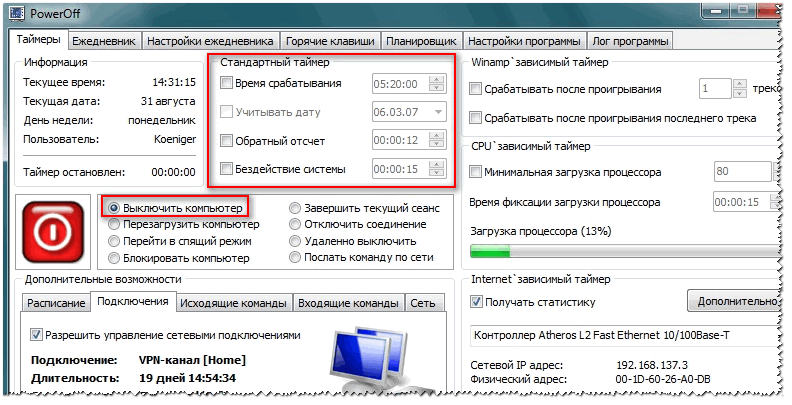
ალბათ ერთ-ერთი ყველაზე დახვეწილი ავტომატური გადამრთველი კომპიუტერზე. მისი მთავარი ამოცანის გარდა, მას შეუძლია კომპიუტერის ძილის რეჟიმში გადაყვანა, ჰიბერნაცია, ქსელის კავშირის შეწყვეტა, ქსელში სხვა კომპიუტერის დისტანციურად გამორთვა და ა.შ.
ძირითადი უპირატესობები:
- პარამეტრების დიდი რაოდენობა: ტაიმერი კონკრეტული დროისთვის, მოქმედება პროგრამის გაშვების შემდეგ (ასრულებს მუშაობას და ა.შ.), შეგიძლიათ დააყენოთ მოქმედება პროცესორის დატვირთვასთან დაკავშირებით და მრავალი სხვა;
- არის ჩაშენებული დღიური;
- ყველა მოქმედების ჟურნალი ინახება;
- ცხელი კლავიშების მორგების შესაძლებლობა;
- აქვს საკუთარი დავალების გრაფიკი;
- პროგრამა ავტომატურად იწყება Windows-ის ჩატვირთვისას;
- მხარს უჭერს Windows-ის ყველა პოპულარულ ვერსიას: 7, 8, 10.
გამორთეთ
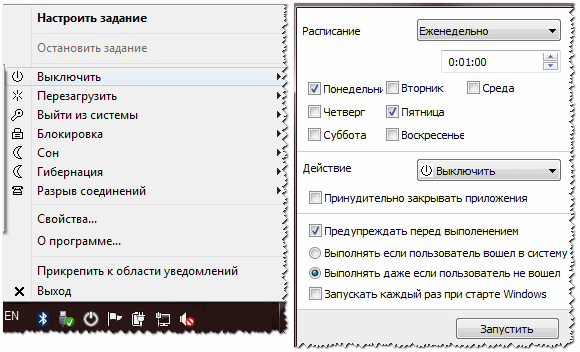
პარამეტრების ეკრანის ანაბეჭდები
ძალიან მარტივი და საიმედო პროგრამა თქვენი კომპიუტერის ავტომატურად გამორთვის ტაიმერის დასაყენებლად. კომუნალური პროგრამის დაყენების შემდეგ, ამოცანების პანელში (საათის გვერდით) გამოჩნდება ხატი, რომლითაც შეგიძლიათ დააყენოთ ყველა ძირითადი პარამეტრი (გამორთვის გარდა, შეგიძლიათ დააყენოთ კომპიუტერის დაძინების, გადატვირთვის, ყველა კავშირის დაბლოკვის გრაფიკი. და ა.შ.).
პროგრამა მხარს უჭერს რუსულ ენას, არ საჭიროებს დამატებით ბიბლიოთეკებს, მუშაობს Windows-ის ყველა ვერსიაში: 2000, XP, 7, 8, 10 (32|64 ბიტი).
გამორთვის ტაიმერი
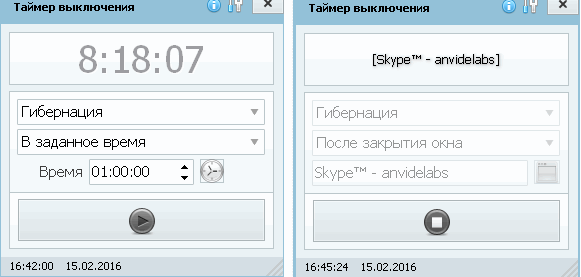
მოსახერხებელი, მარტივი და უფასო პროგრამა კომპიუტერის/ლეპტოპის ავტომატურად გამორთვისთვის გარკვეულ დროს (ან განსაზღვრულ ინტერვალში). ის მუშაობს პირველის მსგავსი პრინციპით. სხვათა შორის, პროგრამას არ სჭირდება ინსტალაცია და არ საჭიროებს დამატებით. ბიბლიოთეკები სისტემაში.
ასევე მინდა აღვნიშნო, რომ პროგრამა განსხვავდება მრავალი ანალოგისგან ერთი დეტალით: მას აქვს პაროლი, რომელიც იცავს ტაიმერს. იმათ. შენს გარდა ვერავინ შეძლებს მის გაუქმებას ან შეცვლას. ვარიანტი უფრო სასარგებლოა სამუშაო კომპიუტერებისთვის, ვიდრე სახლისთვის (ჩემი აზრით).
გამორთეთ კომპიუტერი ყველა ჩამოტვირთვის შემდეგ
(თუ დრო, როდესაც კომპიუტერი ჩამოტვირთავს ყველა ფაილს, უცნობია)
ბევრი მომხმარებელი ტოვებს კომპიუტერს ჩართული ღამით, რათა ჩამოტვირთოს გარკვეული ფაილების სია (მუსიკა, ფილმები და ა.შ.). ღამით, როგორც წესი, ინტერნეტში წვდომის სიჩქარე არავის უშლის ხელს. გარდა ამისა, ჩვენი ქვეყნის ყველა ქალაქს არ აქვს შეუზღუდავი ინტერნეტ ტრაფიკი (ამიტომ, ღამის ჩამოტვირთვის გარეშე - არსად) ...
თუ თქვენ ჩამოტვირთავთ პროგრამებს uTorrent-ის გამოყენებით, მაშინ არც კი გჭირდებათ რაიმე დამატებითი ჩამოტვირთვა ან ინსტალაცია. უბრალოდ გახსენით მენიუ "პარამეტრები/გამორთვა Windows" , შემდეგ უბრალოდ აირჩიეთ რა ქმედება გჭირდებათ: ჰიბერნაცია, ლოდინის რეჟიმი, მარტივი გასვლა ან გამორთვა (მაგალითი ქვემოთ მოცემულ ეკრანის სურათზე)

uTorrent - ავტომატური გამორთვა ჩამოტვირთვის დასრულებისას
იგივე ვარიანტი ხელმისაწვდომია ჩამოტვირთვის მენეჯერების უმეტესობაში (Download Master, Flashget და ა.შ.). ქვემოთ მოყვანილი სკრინშოტი აჩვენებს Download Master პროგრამის შესაძლებლობებს - ორი დაწკაპუნებით ასევე შეგიძლიათ დააყენოთ როდის გამორთოთ კომპიუტერი (და თავად დაიძინოთ ☺...).
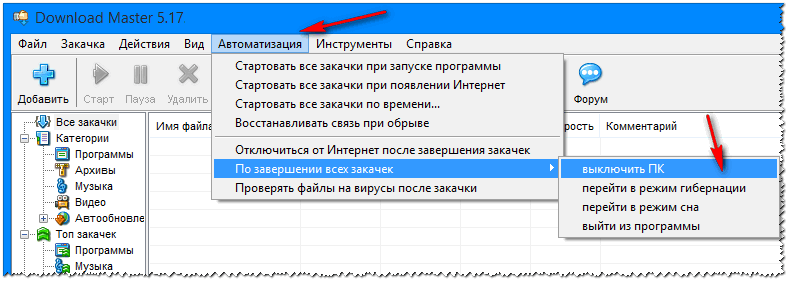
Download Master - გამორთეთ კომპიუტერი ყველა ჩამოტვირთვის დასრულების შემდეგ
ტაიმერის დაყენება ბრძანების ხაზზე
Windows-ში შეგიძლიათ დააყენოთ ტაიმერი ყოველგვარი კომუნალური საშუალებების გარეშე, უბრალოდ ბრძანების სტრიქონიდან (ბევრ ახალბედა მომხმარებელს არ მოსწონს ეს მეთოდი, მიუხედავად ამისა).
ჯერ ფანჯარაში უნდა დარეკოთ "გაიქცე"(ან დაუყოვნებლივ გახსენით ბრძანების ხაზი). ამ ფანჯრის გასახსნელად დააჭირეთ ღილაკების კომბინაციას - WIN+R.
ინსტრუქციები. როგორ გავხსნათ ბრძანების ხაზი Windows-ის სხვადასხვა ვერსიებში -
შემდეგ თქვენ უნდა შეიყვანოთ ერთ-ერთი შემდეგი ბრძანება "გახსნა" ხაზში და დააწკაპუნეთ OK:
- shutdown -s -t 600 - გამორთავს კომპიუტერს 10 წუთის შემდეგ („600“ არის წამებში მითითებული დრო);
- გამორთვა -s -t 1800 - გამორთვა. 30 წუთში;
- გამორთვა -s -t 3600 - გამორთვა. 1 საათის შემდეგ;
- shutdown -s -t 3600 -f - კომპიუტერის გამორთვა 1 საათის შემდეგ, ყველა პროგრამა იძულებით დაიხურება ("-f" გადამრთველის წყალობით).

გამორთვა -s -t 3600 (კომპიუტერის გამორთვა ერთი საათის შემდეგ)
ბრძანების შეყვანის შემდეგ, შეტყობინებების ზონაში დაინახავთ შეტყობინებას, რომ Windows ამდენი წლის შემდეგ დაიხურება (მაგალითი ქვემოთ მოცემულ ეკრანის სურათზე)...

თუ გსურთ გააუქმოთ ტაიმერი- კვლავ გახსენით Run ფანჯარა და შეიყვანეთ გამორთვის ბრძანება.


ტაიმერის გამოყენება დავალების განრიგში
დავალების განრიგის კარგი ის არის, რომ თქვენ შეგიძლიათ დააყენოთ არა მხოლოდ ტაიმერი, არამედ ნებისმიერი სხვა დავალების შესრულება: მაგალითად, პროგრამის გაშვება გარკვეულ შემთხვევებში. ძალიან მოსახერხებელია, რომ არაფერი დაგავიწყდეთ.
ასე რომ, დავალების გრაფიკთან მუშაობის ყველა მოქმედება თანმიმდევრობით:

PS
და ყველაფერი ტაიმერზეა. უკარგი, მაგრამ...
